RapidWeaver の使い方・メモ
Published by Hideyuki,
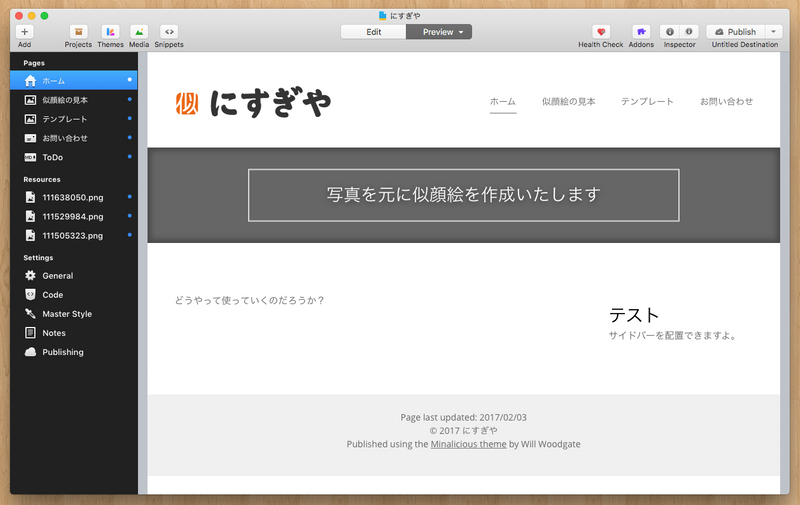
RapidWeaver を Setapp で使えるので、サイト制作に導入することにしました。情報源が英語しかないので、分からなくなったときのためにメモしておきます。
似顔絵サイトを新しく作るのにカラーミーショップで作るつもりでいたんだけど、あまりうまくいきませんでした。
カラーミーにアクセスして、分かりにくい文字の羅列をかいくぐり、さらに多すぎるフォームを前にして、型番なんかをつけたりしなきゃいけない。
クレジットカード決済とかもややこしいし、それなりに月額料金を取られるのは馬鹿らしい。
そのお金を Setapp にをまわしたかったので、カラーミーショップは止めて思い切って RapidWarver でいくことにしました。
クレジットカード決済とかもややこしいし、それなりに月額料金を取られるのは馬鹿らしい。
そのお金を Setapp にをまわしたかったので、カラーミーショップは止めて思い切って RapidWarver でいくことにしました。
RapidWeaver を採用する理由
- Setapp のおかげで安価で利用できる
- アプリなので直感的。日々の更新が簡単
- 静的サイトとして書き出されるので、表示が高速
- 書き出される HTML がキレイ
- Publish を押したら、サーバーにアップされる手軽さ
- メールフォームが内蔵されている
- テーマによるけど、レスポンシブデザインなフレームワークを使える
とても大切なテーマの改造について
- ThemeFlood というサイトで Minalicious というテーマを無料で購入できた。paddle という決済システム経由でのダウンロードになるけど、無料だった。
- 仕事が順調に入ってくれれば、テーマやアドオンを買い足すという選択肢も生まれる
Preferences > Addons > Reveal in Finderをクリックすると、Finder にアドオンがあるファイルが表示される。Themes フォルダに入ってテーマファイルを選択、右クリックして「パッケージの内容を表示」を選ぶと HTML や CSS が入っているので、ここをいじればテーマのカスタマイズができる。- しかも、リアルタイムに RapidWeaver 側で反映される
- テーマを本格的にカスタマイズする前に、テーマファイルをバックアップした方が良い。
- 毎回、Preferences から入っていたら時間がかかるので、テーマファイルへのショートカットをドックなりお気に入りのランチャーなり、どこかに作っておくと良い
- CSS を編集するだけであれば、テーマファイルを下手にいじらずに標準でついているカスタム CSS の機能を使って上書きしたほうが良い。サイドバーの
Code > CSSに CSS の記述を追加していけば良い - ちなみに、プレビューで要素を右クリックして
Inspect Elementを押すと、CSS の指定名称がわかるので、HTML 上でダブルクリックしてコピペすれば良い - 個々のページの Inspector にある CSS 欄に記述すれば個々のページの CSS を上書きできる。ぼくは使わない。
- テーマを改造したら、テーマファイルのアイコンをダブルクリックして、テーマをインストールし直す必要があるのかもしれない。
HTML が記述できる
- Add から普通に HTML Code を追加できる
- Bootstrap に準拠して HTML を記述すれば、キレイなレスポンシブデザインのサイトを作れる!
- RapidWeaver-Bootstrap-Snippets をダウンロードして RapidWeaver に入れておけば、簡単に Bootstrap のタグを入力できる!
RapidWeaver の Tips メモ
- Add で使いするページに Styled Text を選ぶと、font タグが HTML にたくさん入ってしまい上手くいかない。Markdown を選んだほうが HTML がキレイになる。
- 画像を入れたい場合も Markdown で記述する。まず使う画像を Resources にドラッグしてストック。 Markdown 記法で画像を指定する。
が画像の記法。画像を選択して Copy Macro を押してから、画像 URL 部分に貼り付ければ OK! - Ver 7 からの機能だけど
File > Precview Page in...で、ブラウザでプレビューできる。しかも、更新がライブで反映される。 -
View > View Sourceで HTML ソースをチェックできる。ここから編集することはできない。 - Offsite page を使えば、メニューに外部リンクを置ける。URL は Inspector のオプションに書く欄がある。ぼくはこの機能を使って、ブログだけ、このサイトへのリンクを貼ることにした。
- アクセス解析も設置できる。サイドメニューから
Code > Headを選択して、そこに Google Analytics のコードを貼れば良い。ぼくの場合は Piwik のコードを貼る。 - RapidWeaver からロゴを入れ替えたのにブラウザ上で変わらない場合、キャッシュが残っているから。ファイル名を変えてロゴを入れ替えれば確実にすぐに表示される。
- アクセス解析の Piwik が大量のアクセスを誤認識していた。RapidWeaver でプレビューする度にアクセス解析に読みこまれていたようだ。Offsite Page で一時的に Piwik の URL に飛ぶようにしてから、Piwik でクッキーを使って除外にすれば OK!
- Publish して 403エラーが出るようなら、ファイルを少し修正してもう一度 Publish すれば案外いけたりする。
- 公式のビデオチュートリアルは有料会員にならないとほとんど見れない
- Getting Started と New Features in RapidWeaver 7 のカテゴリーの動画は無料で閲覧できた
似顔絵のご注文は、RapidWeaver で作成したサイト「にすぎや」にて承っています。
スポンサーリンク
